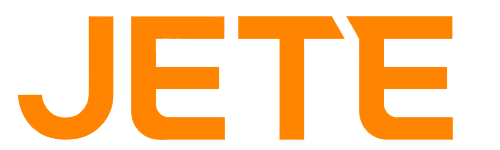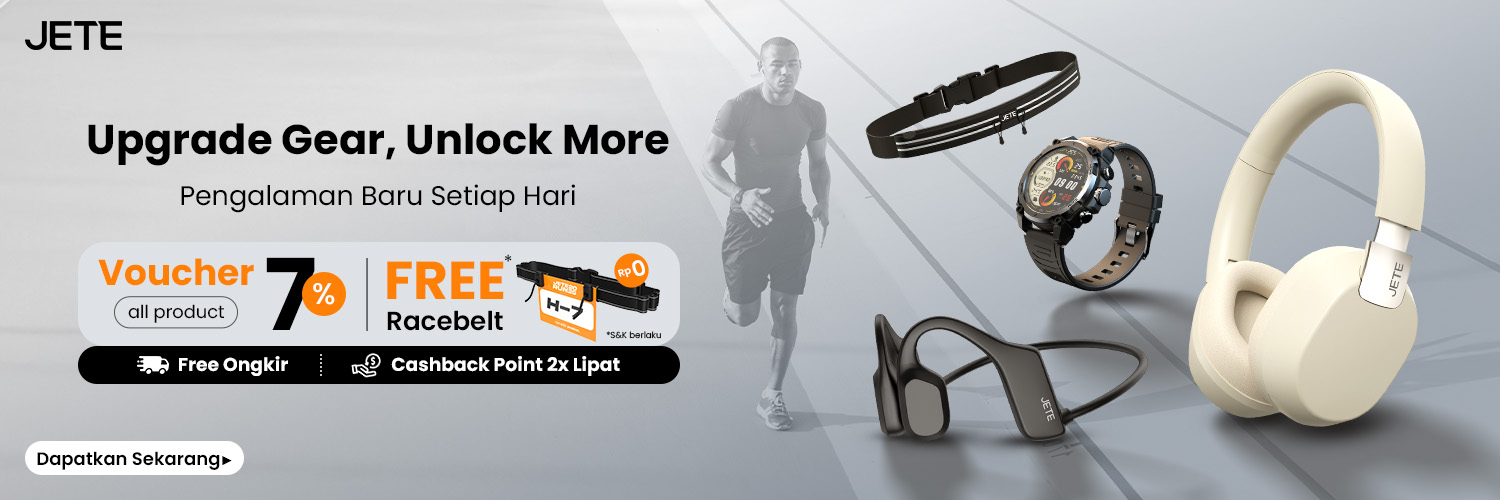JETE Indonesia – Lagi asyik nugas atau main game, eh, layar laptop tiba-tiba jadi hitam legam? Pasti panik banget kan? Masalah ini dikenal dengan sebutan black screen, di mana mesin laptop dan kipasnya masih menyala tapi layarnya tidak menampilkan apa-apa. Tenang, JETE Lovers, jangan buru-buru bawa ke tempat servis.
Ada banyak cara mengatasi laptop black screen yang bisa kamu coba sendiri di rumah. Sebagian besar masalah ini disebabkan oleh software atau komponen yang error sesaat, dan solusinya ternyata cukup mudah. Yuk simak panduan lengkapnya di bawah ini!
Penyebab Laptop Mengalami Black Screen

Sebelum masuk ke solusinya, ada baiknya kamu tahu dulu beberapa penyebab umum kenapa laptop bisa mengalami black screen. Seringkali, masalahnya ada pada driver kartu grafis (VGA) yang bermasalah, RAM yang kendor atau kotor, hingga adanya serangan virus. Selain itu, masalah pada sistem operasi atau bahkan komponen yang terlalu panas (overheating) juga bisa jadi biang keladinya.
"Upgrade Gear, Unlock More" - Double Poin Belanja dan Free Racebelt setiap pembelian OpenFast serta Free Ongkir hingga 30rb [Klik Di sini]
Baca juga:
Cara Mengatasi Laptop Black Screen
Sekarang kita masuk ke bagian utama, yaitu cara mengatasi laptop black screen atau layar hitam. Kamu bisa coba langkah-langkah berikut ini secara berurutan, dimulai dari yang paling sederhana terlebih dahulu. Siapa tahu, masalahnya bisa langsung teratasi tanpa perlu ke tempat servis!
1. Lakukan Restart Paksa
Langkah pertama untuk cara mengatasi laptop black screen adalah melakukan restart paksa. Ini adalah langkah pertama dan paling sederhana yang wajib kamu coba. Terkadang, sistem operasi hanya butuh di-refresh ulang. Caranya, tekan dan tahan tombol Power selama sekitar 10-15 detik sampai laptop benar-benar mati.
Setelah itu, cabut kabel charger dan semua perangkat yang terhubung ke laptop. Diamkan selama kurang lebih satu menit, kemudian pasang kembali charger dan coba nyalakan laptopmu seperti biasa. Metode ini seringkali berhasil untuk mengatasi error ringan pada sistem.
2. Gunakan Kombinasi Tombol Keyboard
Jika restart paksa belum berhasil, coba gunakan kombinasi tombol ajaib dari Windows. Tekan tombol Windows + Ctrl + Shift + B secara bersamaan. Shortcut ini berfungsi untuk me-reset atau me-refresh driver kartu grafis di laptopmu tanpa perlu mematikan sistem.
Kamu akan mendengar bunyi ‘bip’ singkat dan layar akan berkedip sejenak. Jika masalahnya memang ada pada driver grafis yang hang, cara ini biasanya langsung berhasil dan tampilan akan kembali normal.
3. Cek Baterai dan Lepas Perangkat Eksternal
Terkadang, perangkat eksternal seperti mouse, flashdisk, atau hard disk eksternal yang bermasalah bisa mengganggu proses booting dan menyebabkan black screen. Coba matikan laptop, lalu lepaskan semua perangkat yang terhubung, termasuk baterainya jika laptopmu memiliki baterai yang bisa dilepas.
Setelah semua terlepas, tekan dan tahan tombol Power selama 30-60 detik untuk membuang sisa daya listrik yang ada di komponen. Kemudian, pasang kembali baterai dan charger, lalu nyalakan laptop tanpa menyambungkan perangkat eksternal apapun.
4. Periksa dan Bersihkan RAM
RAM yang kendor, bergeser, atau kotor adalah salah satu penyebab paling umum dari masalah black screen. Kalau kamu cukup berani, kamu bisa coba membongkar penutup RAM di bagian bawah laptopmu. Lepaskan kepingan RAM secara hati-hati dari slotnya.
Gunakan penghapus pensil untuk membersihkan bagian kuningan (kaki-kaki RAM) dengan lembut sampai bersih. Setelah itu, pasang kembali RAM ke slotnya dengan benar dan pastikan sudah terkunci dengan rapat.
Baca Juga: 12 Cara Mengatasi Laptop Lemot Agar Laptop Kembali Ngebut
5. Masuk ke Safe Mode
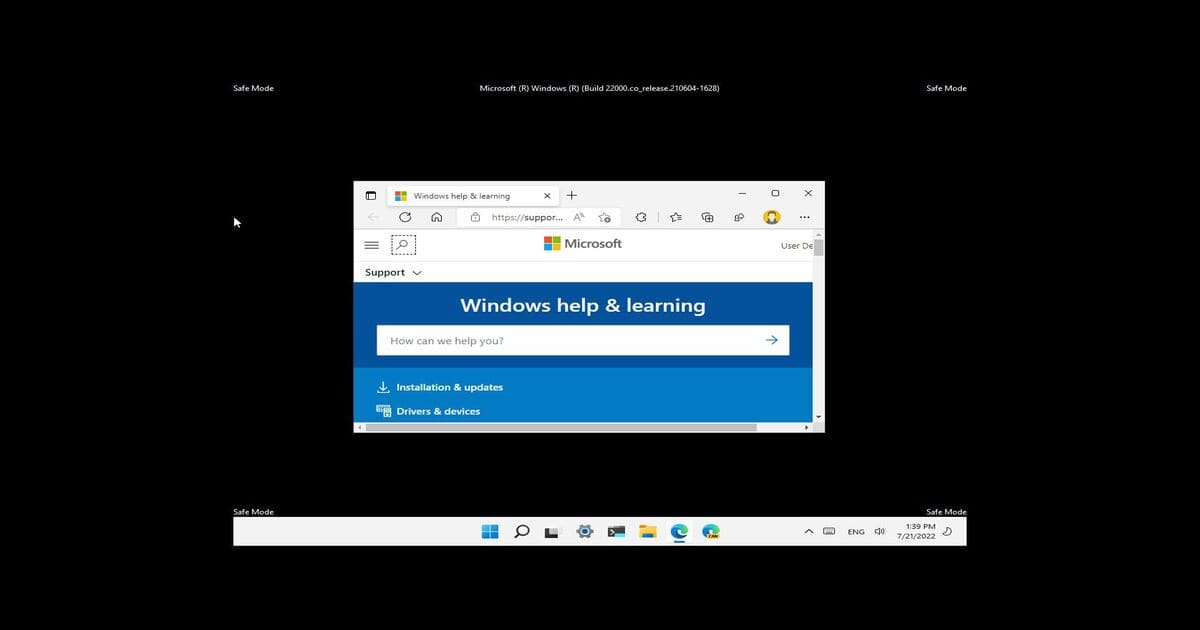
Jika layar masih hitam, kemungkinan ada masalah pada software atau driver yang baru kamu install. Untuk memeriksanya, kamu perlu masuk ke Safe Mode. Safe Mode adalah mode di mana Windows hanya akan menjalankan sistem dan driver esensial saja.
Cara masuk Safe Mode bisa berbeda-beda tergantung merk laptop, tapi umumnya dengan menekan tombol F8 atau Shift+F8 berulang kali saat laptop baru dinyalakan. Jika di Safe Mode layarmu berfungsi normal, berarti masalahnya ada pada software, bukan hardware.
Baca Juga: 8 Cara Mematikan Laptop dengan Keyboard, Yuk Coba!
6. Update atau Install Ulang Driver VGA
Setelah berhasil masuk ke Safe Mode, langkah selanjutnya yang bisa kamu lakukan adalah memperbarui atau meng-install ulang driver kartu grafismu (VGA). Buka Device Manager, cari bagian Display adapters, lalu klik kanan pada kartu grafismu.
Kamu bisa pilih opsi Update driver untuk mencari versi terbaru secara online. Jika tidak berhasil, pilih Uninstall device untuk menghapusnya. Setelah itu, restart laptop dan biarkan Windows meng-install ulang driver dasarnya secara otomatis.
7. Scan Virus dan Malware
Jangan remehkan kekuatan virus! Beberapa jenis malware dirancang khusus untuk merusak sistem dan bisa menyebabkan berbagai masalah, termasuk black screen. Saat berada di Safe Mode, jalankan program antivirus andalanmu dan lakukan pemindaian penuh (full scan).
Pastikan antivirusmu sudah di-update ke versi terbaru agar bisa mendeteksi virus-virus baru. Hapus semua ancaman yang ditemukan, lalu restart laptopmu untuk melihat apakah masalahnya sudah teratasi.
8. Gunakan Fitur System Restore
Jika masalah black screen muncul setelah kamu meng-install program atau driver baru, fitur System Restore bisa jadi penyelamat. Fitur ini akan mengembalikan kondisi sistem laptopmu ke titik waktu tertentu di masa lalu, sebelum masalah terjadi.
Kamu bisa mengakses System Restore dari Control Panel saat berada di Safe Mode. Pilih titik pemulihan (restore point) yang kamu yakini dibuat sebelum laptopmu bermasalah. Ingat, cara ini akan menghapus semua program yang kamu install setelah tanggal tersebut.
9. Atasi Overheat dengan Membersihkan Kipas
Laptop yang terlalu panas atau overheat bisa membuat komponen di dalamnya mati sementara untuk melindungi diri, yang akhirnya menyebabkan black screen. Coba cek lubang ventilasi dan kipas laptopmu. Jika terlihat banyak debu yang menumpuk, segera bersihkan.
Kamu bisa menggunakan kuas kecil atau penyedot debu mini untuk membersihkan debu yang menyumbat aliran udara. Pastikan sirkulasi udara di sekitar laptopmu juga lancar saat digunakan.
10. Hubungkan ke Monitor Eksternal
Langkah ini penting untuk mendiagnosis sumber masalah. Coba sambungkan laptopmu ke monitor eksternal atau TV menggunakan kabel HDMI atau VGA. Jika gambar muncul di monitor eksternal, maka bisa dipastikan ada kerusakan pada layar (LCD) laptopmu, bukan pada mesinnya.
Kalau sudah begini, satu-satunya solusi adalah dengan mengganti layar LCD laptopmu. Kamu bisa membawanya ke tempat servis tepercaya untuk penanganan lebih lanjut.
11. Install Ulang Windows (Opsi Terakhir)
Jika semua cara di atas sudah kamu coba dan tidak ada yang berhasil, maka langkah terakhir yang tersisa adalah melakukan instalasi ulang sistem operasi Windows. Cara ini akan menghapus semua data dan mengembalikan laptop ke pengaturan pabrik.
Pastikan kamu sudah mem-backup semua data penting sebelum melakukan langkah ini. Meng-install ulang Windows akan mengatasi semua masalah yang disebabkan oleh kerusakan sistem atau software.
Baca Juga:Touchpad Laptop Rusak? Ini 10 Cara Ampuh Mengatasinya! – JETE Indonesia
Penutup

Itulah berbagai cara yang bisa kamu coba untuk mengatasi laptop black screen. Kuncinya adalah jangan panik dan coba selesaikan dari langkah yang paling mudah dulu ya, JETE Lovers! Dengan begitu, kamu bisa menghemat waktu dan biaya servis.
Sambil memperbaiki laptop, mungkin ini saat yang tepat buat upgrade aksesoris kamu biar makin produktif. Yuk, cek koleksi mouse keren dari JETE yang nyaman dan presisi untuk segala kebutuhanmu! Jika butuh informasi lebih lanjut, kamu bisa hubungi kami via WhatsApp. Jangan lupa untuk membaca berita dan tips menarik lainnya di JETE News, ya!